Dette indlæg vil vise dig hvordan brug Live Captions i et Teams-møde . Microsoft Teams er et online arbejdsområde, der giver folk mulighed for at holde møder, dele ideer og indhold. Microsoft har for nylig tilbudt live undertekster i møder for at øge inklusiviteten og sikre, at alle kan deltage aktivt.
Live undertekster giver tekstrepræsentation på skærmen i realtid af alle de talte ord, hvilket gør møder mere tilgængelige for personer med hørehandicap og sprogbarrierer. Fortsæt med at læse dette indlæg for at lære, hvordan du kan aktivere det.

Hvordan bruger man Live Captions i et Teams-møde?
Følg disse trin for at bruge live undertekster i Microsoft Teams:
Slå Live Captions til i Teams
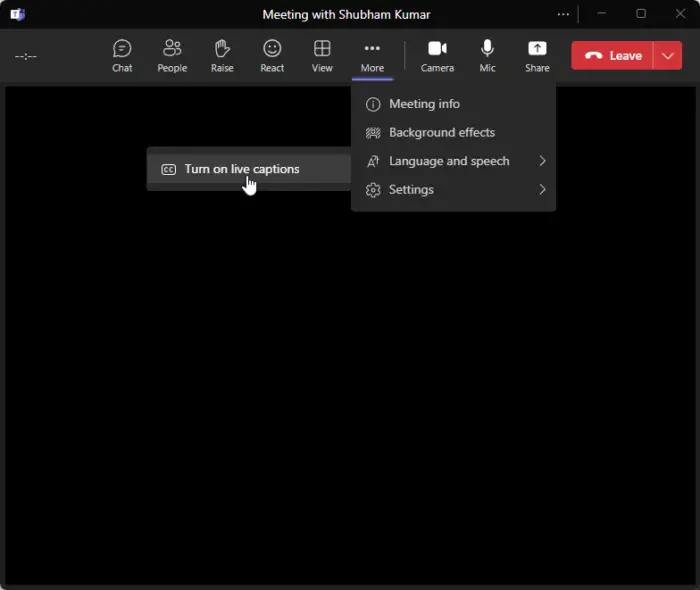
- Klik på på din mødeskærm Mere .
- Vælg derefter Sprog og tale > Slå live undertekster til .
Skift standardsproget for live undertekster i Teams
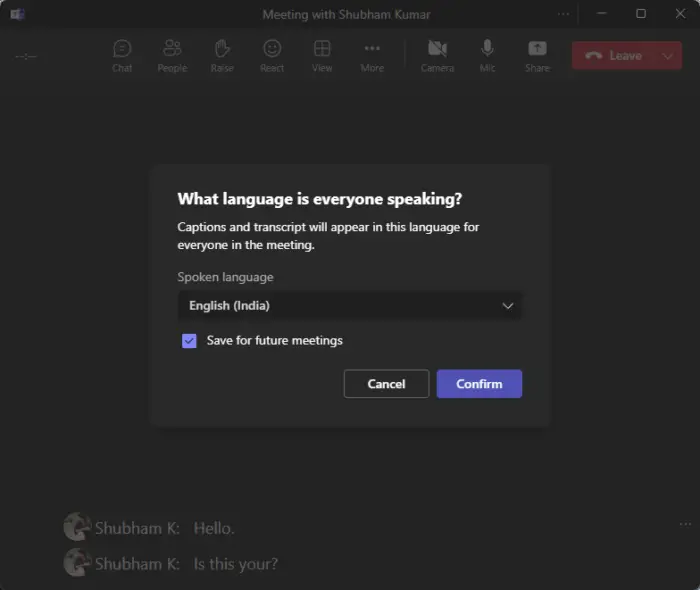
- For at gøre det skal du klikke på de tre prikker ved siden af live billedtekster.
- Klik på Skift talesprog .
- Vælg det talte sprog og klik Bekræfte for at gemme ændringerne.
Det er alt, du skal gøre!
Vi håber, at dette indlæg hjælper dig.
Læs: Sådan opretter du en gruppechat i Teams og giver den et navn
Hvordan bruger du live undertekster i Teams?
For at bruge Live Captions i Microsoft Teams skal du klikke på Mere på din mødeskærm. Her skal du vælge Sprog og tale og derefter Slå live undertekster til.
Kan alle se billedtekster i Teams?
Når du har ændret indstillingen for talesprog i Teams, påvirker det alle mødedeltagere. Det er derfor kun desktopbrugere kan ændre det talte sprog, og mobilbrugere vil se billedtekster på det understøttede sprog.














